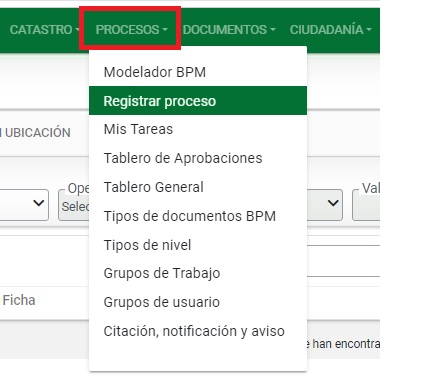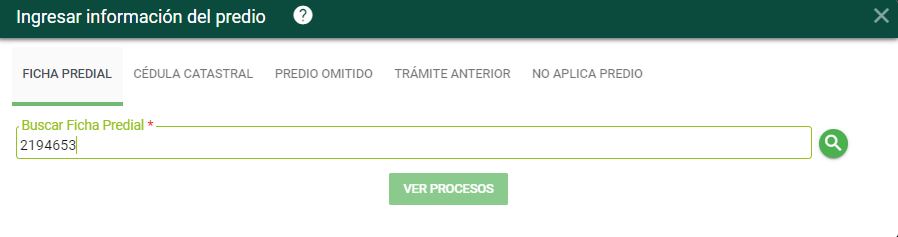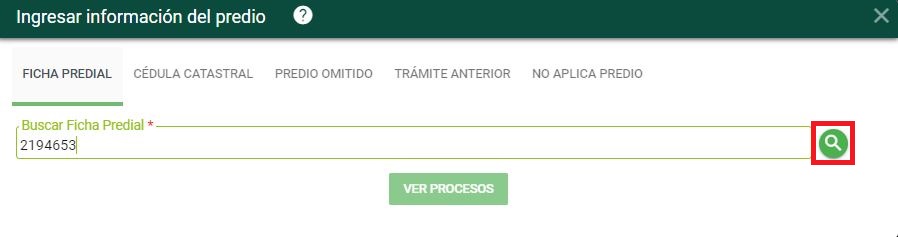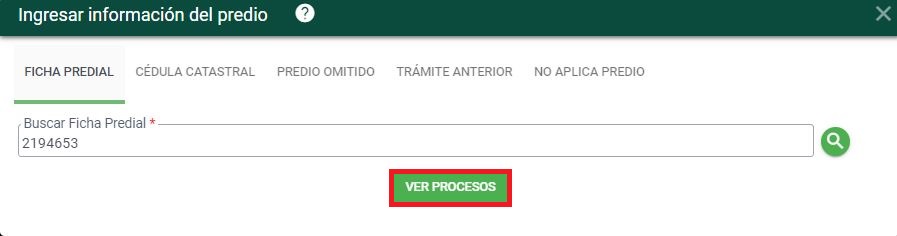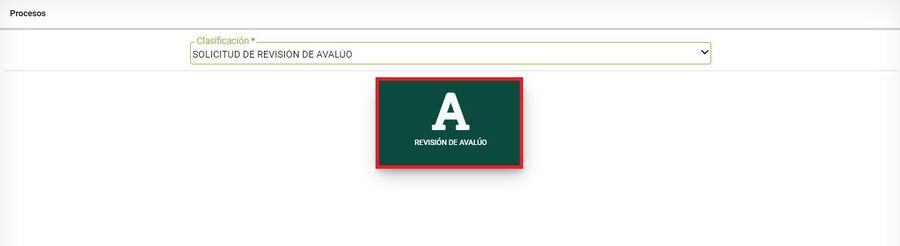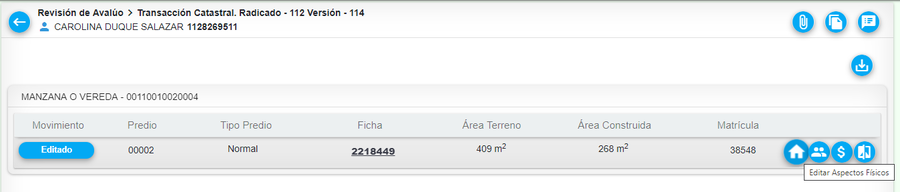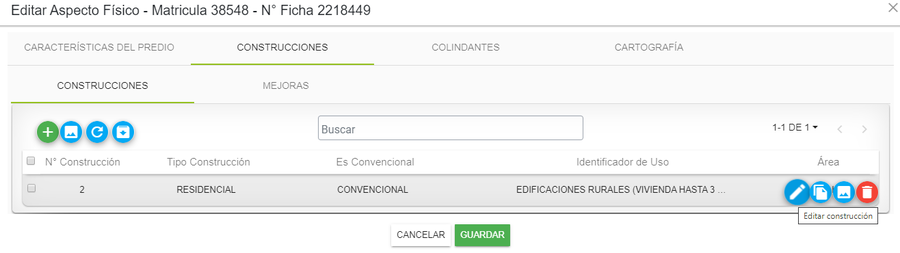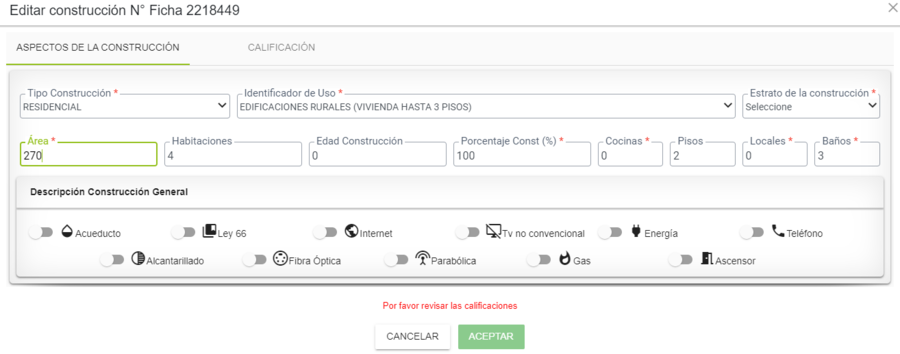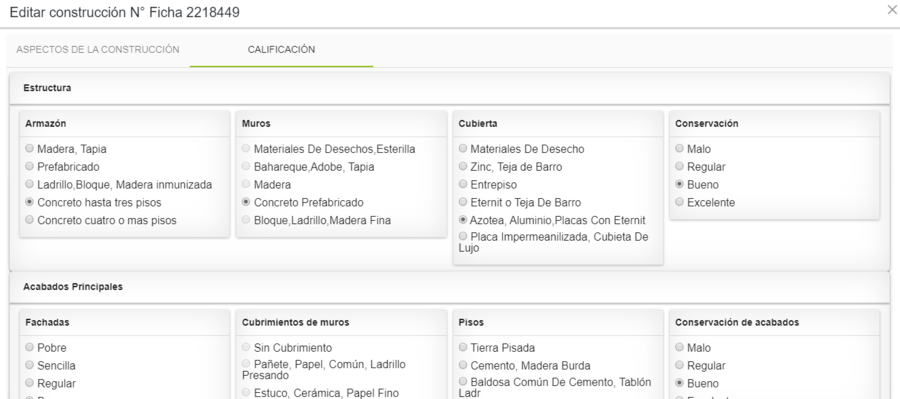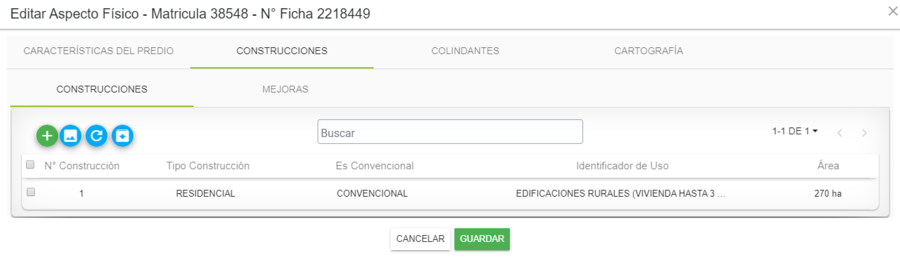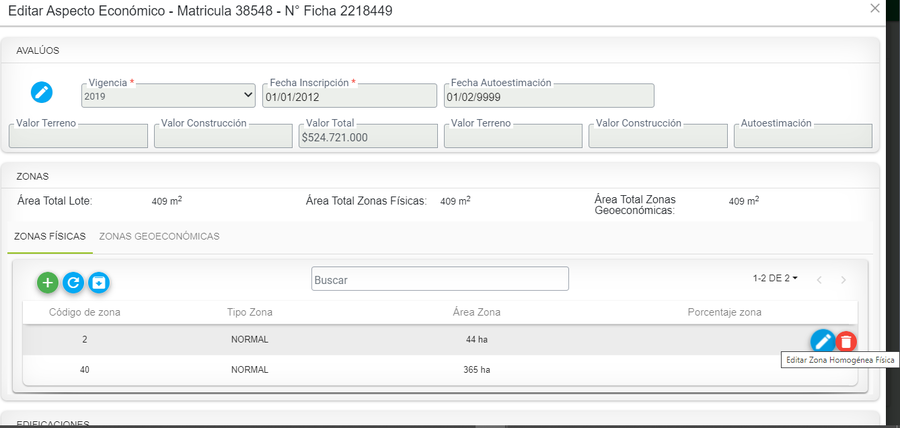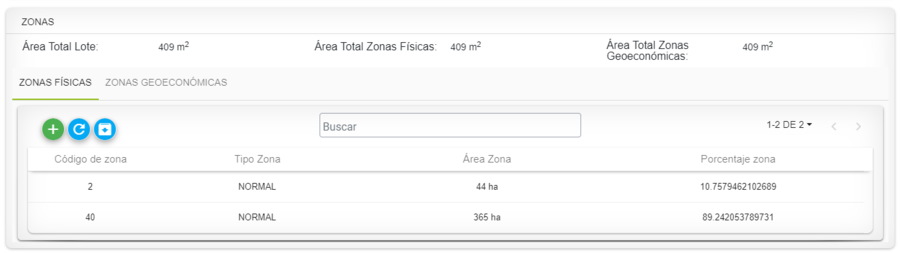Diferencia entre revisiones de «Revisión de Avalúo»
| Línea 30: | Línea 30: | ||
===Radicación=== | ===Radicación=== | ||
| − | + | Seleccionar el proceso llamado '''Solicitud de revisión de avaluó.''' | |
| + | [[Image: 95i.JPG|900x900px|thumb|center]]<center>''' Seleccionar proceso '''</center> | ||
| + | |||
| + | |||
Ejecutar el proceso hasta la actividad “Transacción Catastral” y hacer clic en botón Editar Aspectos Físicos para modificar las construcciones. | Ejecutar el proceso hasta la actividad “Transacción Catastral” y hacer clic en botón Editar Aspectos Físicos para modificar las construcciones. | ||
Revisión del 09:22 3 ene 2024
Sumario
Introducción
La finalidad de este proceso es verificar que se permita realizar la modificación información de la información física y económica para una revisión de avalúo.
Los tipos de predios que aplican para este trámite son:
- Normal
- Predios Reglamentados
- Unidades Prediales
A continuación se mostrará el paso a paso del trámite para su ejecución. Para iniciar un proceso se debe ingresar a la opción de Procesos > Registrar Proceso.
Información del predio
El objetivo de este proceso consiste en ubicar el predio al cual se le va a radicar el trámite. El predio se puede buscar por:
- Ficha predial
- Cédula catastral
Luego clic sobre el botón buscar
Luego que se selecciona el botón buscar se habilita el botón ver procesos, el cual se debe seleccionar para visualizar los procesos.
Ejecución del proceso Revisión de Avalúo
Radicación
Seleccionar el proceso llamado Solicitud de revisión de avaluó.
Ejecutar el proceso hasta la actividad “Transacción Catastral” y hacer clic en botón Editar Aspectos Físicos para modificar las construcciones.
Seleccionar la pestaña Construcciones y el botón editar de una de las construcciones del predio.
Modificar el área de la construcción y la calificación
Se muestra el registro de la construcción.
Seleccionar el botón de Editar aspectos económicos para modificar las zonas del predio
Hacer clic en el botón de Editar Zona Homogénea Física.
Se muestra el formulario de Editar Zona Homogénea Física.
Se muestra el mensaje de confirmación.
Se muestra la información actualizada.